КОММУНИКАЦИИ
Пять практических приёмов, как улучшить читаемость документов
Сложные и непонятные документы мешают выстраивать общение с клиентами, инвесторами и сотрудниками. Мы спросили у нашего арт-директора Артёма Колеганова пять простых приемов, которые помогут улучшить ваши документы.
При чем тут инфографика
Инфографика — это осмысленная работа с информацией и графическая форма подачи данных, ускоряющая их восприятие. Форма инфографики может быть любая: презентация, график, отчет или интерактивный проект.
Чтобы создавать инфографику необязательно быть дизайнером или обладать художественными навыками. Например, если мы работаем только с текстом письма и выделяем в нём нужные смыслы: цветом, жирностью и размером — получится инфографика.
Чтобы создавать инфографику необязательно быть дизайнером или обладать художественными навыками. Например, если мы работаем только с текстом письма и выделяем в нём нужные смыслы: цветом, жирностью и размером — получится инфографика.
Как это помогает бизнесу
В любой бизнес-коммуникации всегда есть одна главная мысль, которую нужно донести до целевой аудитории. Все остальное обслуживает главную мысль: дополняет, подтверждает и иллюстрирует информацию. Суть инфографики в том, чтобы читателю просто воспринимать информацию.
Было: таблица с картинками и схемами, из которой ничего не понятно о пользе для бизнеса и инвесторов.
Стало: понятный слайд презентации. Польза для бизнеса и EBITDA для инвесторов.
Инфографика помогает бизнесу рассказать простыми словами о сложном. Например, наглядно показать инвесторам, как модернизация производства поможет бизнесу экономить на ремонтах и запасных частях и зарабатывать больше. Ниже разберем пять приемов, которые улучшат любой документ.
Приём #1 — переработать структуру
Часто в документах, например презентациях, пытаются уместить массу ненужной информации или создают огромные, нечитаемые слайды. Главная мысль сообщения теряется. Презентация делается ради самой презентации, а не для читателя.
Было
Слайды не разбиты на группы, из-за чего создается впечатление, что у презентации нет четкой структуры
Слайды не разбиты на группы, из-за чего создается впечатление, что у презентации нет четкой структуры
Структура помогает выделить главные факты и построить логику информационного продукта.
Стало
Слайды разбиты
на функциональные блоки
Слайды разбиты
на функциональные блоки
Четкая структура делает удобным и правильным восприятие информации аудиторией. Разделы презентации подписаны, цвета упорядочены и все слайды оформлены в едином стиле. Читатель сможет быстрее ориентироваться и воспринимать информацию, которую мы хотим до него донести.
Приём #2 — оставить только самую важную информацию
Главная мысль в любом документе — должна быть самой акцентной или восприниматься большой. Так мы сможем быстрее привлечь внимание читателя к самому главному смыслу, ради которого и создавался документ.
Практически любую информацию можно сократить без потери качества. Если очень хочется, второстепенную информацию можно убрать в дополнительные разделы сайта или презентации.
На слайде собрано много информации, не понятно, что главное, а что второстепенное.
Информация та же, что и в предыдущем примере. Четкое зонирование помогает легко в ней разобраться.
Приём #3 — визуализировать только по-делу
У вас получилась презентация: 10 слайдов информации и ни одной иллюстрации. Данные лучше визуализировать, чтобы читатель разобрался что к чему. Но методы визуализации сильно зависят от данных, которые вы показываете.
Распространенная ошибка сравнивать между собой какие-нибудь показатели на двух круговых диаграммах. Сектора будут иметь разную площадь и неравномерно смещаться по окружности своей диаграммы. Держать в уме и сравнивать размеры и значения сегментов на двух диаграммах сложно. Такая информация предназначена для сравнения долей только внутри одной диаграммы.
Распространенная ошибка сравнивать между собой какие-нибудь показатели на двух круговых диаграммах. Сектора будут иметь разную площадь и неравномерно смещаться по окружности своей диаграммы. Держать в уме и сравнивать размеры и значения сегментов на двух диаграммах сложно. Такая информация предназначена для сравнения долей только внутри одной диаграммы.
Пример круговых диаграмм. Сравнить прибыль двух компаний сложно. Сектора не упорядочены по часовой стрелке.
Графики и диаграммы должны соответствовать данным, которые они отображают. Можно использовать сервис Dataviz Project, чтобы подобрать правильную визуализацию под тип данных и угол зрения под которым мы хотим посмотреть на информацию.
Выбираете формат отображения данных и сервис подскажет, для какой задачи его можно использовать.
Приём #3.5 — не перемудрить с таблицами
Самый легкий способ начать создавать таблицу — использовать готовые шаблоны которые предлагают Microsoft Excel, Powerpoint и другие офисные пакеты. В каждом шаблоне куча линеек, фонов и рамок, которые мешают видеть данные в таблице.
Но Эксель сыграл с нами злую шутку, собрав море аляпистых и перегруженных шаблонов. Шлейф пестрых ячеек тянется за нами до сих пор.
Но Эксель сыграл с нами злую шутку, собрав море аляпистых и перегруженных шаблонов. Шлейф пестрых ячеек тянется за нами до сих пор.
Шаблоны таблиц Microsoft Excel
Использовать такие шаблоны можно, главное вычищать таблицу по итогу. При подготовке таблиц избавляйтесь от решёток, чересполосицы и других декоративных элементов в таблице. Данные в таблице своей расстановкой задают сетку таблицы. Без вспомогательных элементов видно где строки и колонки.
Весь текст в каждой ячейке таблицы выравниваем по левому краю своей ячейки. Все цифры в таблице выравниваем по правому краю, за исключением выравнивания чисел, которые предполагают сравнение. Такие числа нужно сдвинуть, чтобы запятая оставалась на своём месте, так их будет удобнее сравнивать.
Болезнь многих таблиц — повторы, от них нужно по возможности избавляться. Повторяющую часть достаточно вынести в подзаголовок, оставить в заголовке или тексте перед таблицей, чтобы в таблице оставались только отличающиеся данные.
Часть данных из таблицы можно вынести в примечание к ней, расположенное над таблицей, чтобы не приходилось прыгать глазами туда‑сюда.
Болезнь многих таблиц — повторы, от них нужно по возможности избавляться. Повторяющую часть достаточно вынести в подзаголовок, оставить в заголовке или тексте перед таблицей, чтобы в таблице оставались только отличающиеся данные.
Часть данных из таблицы можно вынести в примечание к ней, расположенное над таблицей, чтобы не приходилось прыгать глазами туда‑сюда.
Пошаговый пример переработки таблицы Joey Cherdarchuk, darkhorseanalytics.com
Приём #4 — подобрать шрифты, но не «играться» с ними
В хорошей инфографике соблюдается единство стиля во всем документе. Все заголовки одинакового размера и цвета.
Форма, размер и цвет основного шрифта везде одинаковая.
Форма, размер и цвет основного шрифта везде одинаковая.
Пример плохого КП с разными шрифтами
Если текст не влезает в слайд презентации или ячейку таблицы, то нужно сокращать текст, а не уменьшать шрифт.
Основной текст мы рекомендуем выравнивать по левому краю. Буквы различаются по ширине, слова состоят из разного количества букв, поэтому каждая следующая строка не равна предыдущей. Форма такого текста естественна и не мешает чтению.
Основной текст мы рекомендуем выравнивать по левому краю. Буквы различаются по ширине, слова состоят из разного количества букв, поэтому каждая следующая строка не равна предыдущей. Форма такого текста естественна и не мешает чтению.
На что обратить внимание при выравнивании текста по левому краю.
Лучше использовать не более двух семейств шрифтов в одном документе. Заголовки одним шрифтом, основной текст другим шрифтом. Чтобы документы одинаково хорошо выглядели на любом компьютере, лучше использовать стандартные шрифты, которые есть в большинстве текстовых редакторов — Arial, Garamond, Georgia, Verdana. Да они скучные, зато можно быть точно уверенным, что на компьютере вашего клиента документ откроется с нужной версткой.
Приём #5 — поработать с цветом
Аналогично работе со шрифтами, цвета в документе должны быть выдержаны в едином визуальном стиле.
Мы советуем использовать монохромные цвета и один контрастный цвет для выделения главного элемента. Идеально, если контрастный цвет соответствует цветам компании.
Лучше не использовать больше двух акцентных цветов в документе, чтобы облегчить восприятие информации. Чем больше цветов используется в оформлении, тем сложнее читателю вникнуть и интерпретировать данные.
Заключение
В статье мы рассказали только про пять приемов инфографики, которые помогут создавать понятные слайды и документы. Мы надеемся, что эти приемы пригодятся вам и вы добавите статью в закладки.
Идея статьи в том, что работу над документами стоит начинать не с дизайна, а с анализа, структурирования и представления информации. Вот, что для этого нужно:
В хорошей инфографике соблюдается единство стиля во всем документе. Все заголовки одинакового размера и цвета.
Форма, размер и цвет основного шрифта везде одинаковая.
Идея статьи в том, что работу над документами стоит начинать не с дизайна, а с анализа, структурирования и представления информации. Вот, что для этого нужно:
- Разработать структуру, которая сделает удобным и логичным восприятие информации.
- Главная мысль должна быть самой большой или восприниматься такой.
- Помнить, что любую информацию можно сократить без потери качества.
- Графики и диаграммы должны соответствовать данным, которые они отображают.
- При подготовке таблиц нужно избавляться от декоративных элементов и повторов.
- Соблюдать единство стиля во всем документе.
- Использовать не более двух семейств шрифтов и акцентных цветов.
В хорошей инфографике соблюдается единство стиля во всем документе. Все заголовки одинакового размера и цвета.
Форма, размер и цвет основного шрифта везде одинаковая.




